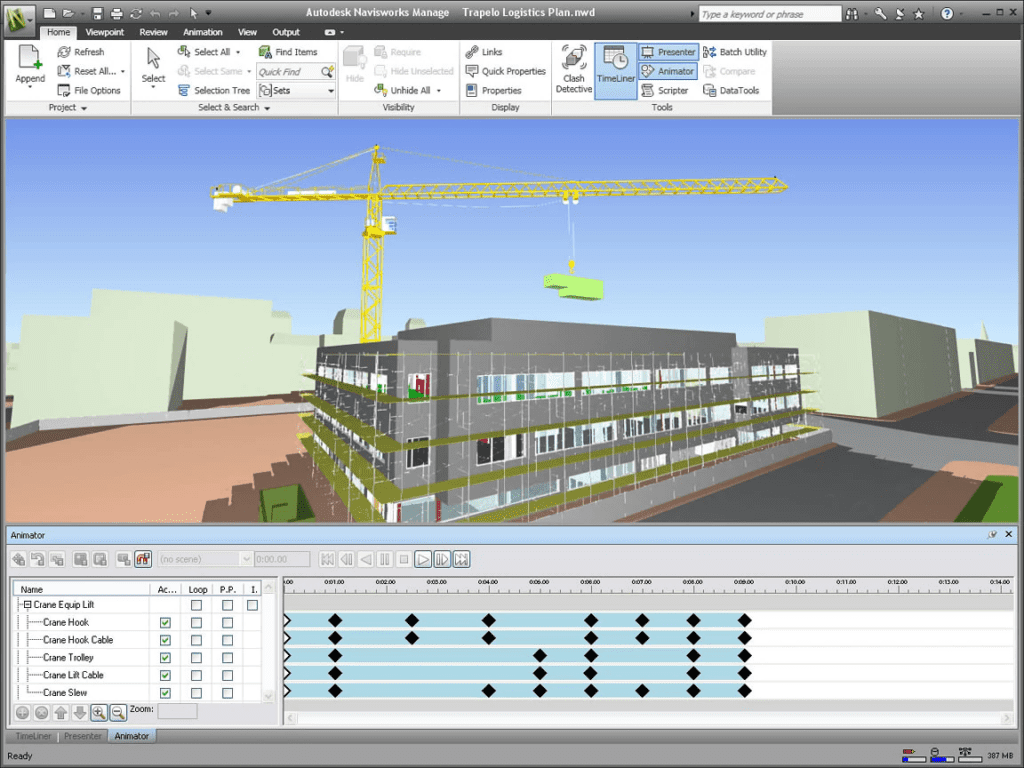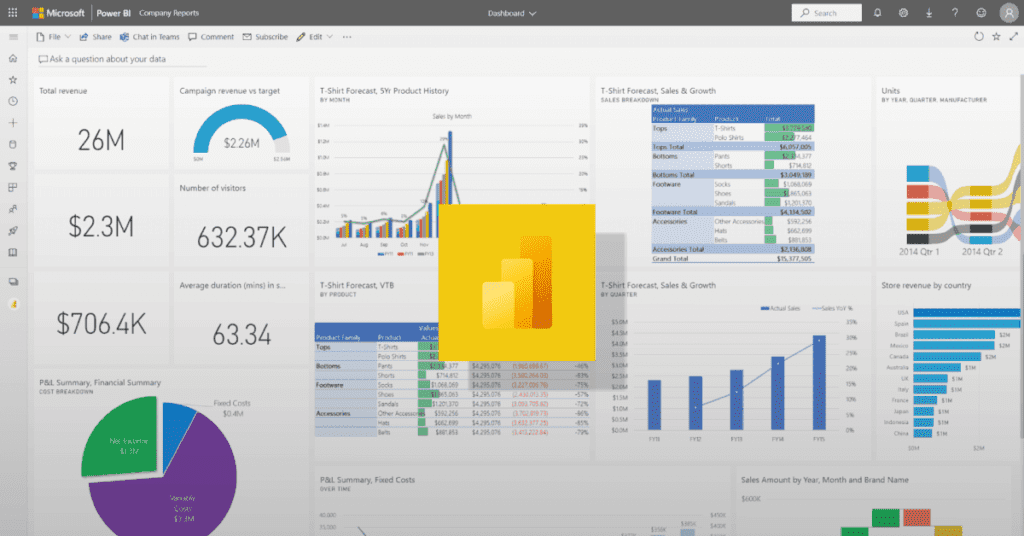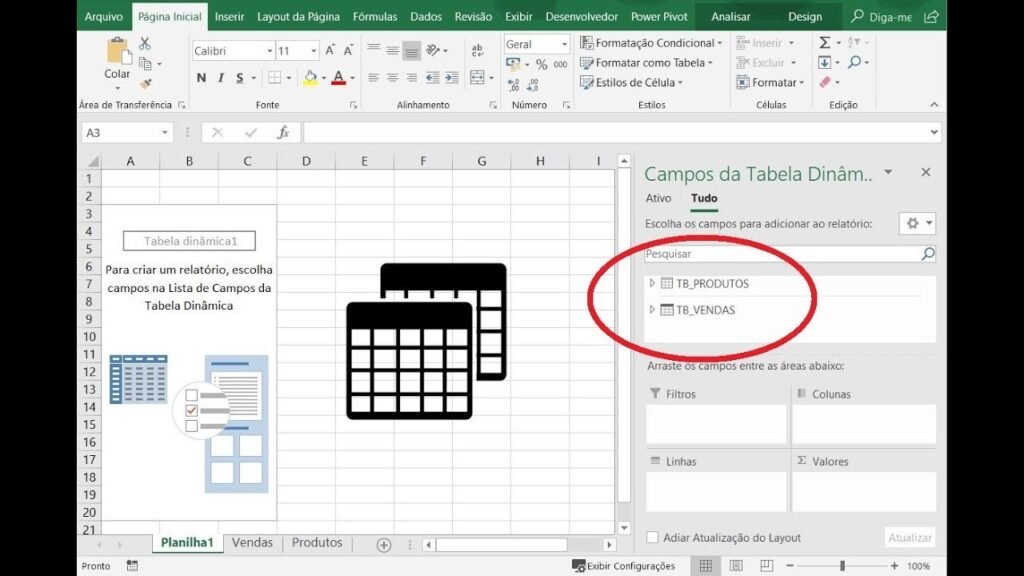✅ Para conectar o WhatsApp em outro celular sem perder mensagens, faça backup no Google Drive ou iCloud e restaure ao configurar no novo dispositivo.
Para conectar o WhatsApp em outro celular sem perder mensagens, você pode seguir um processo que envolve a utilização do recurso de backup e a restauração das conversas. O WhatsApp permite que você transfira suas mensagens de um dispositivo para outro, desde que você tenha acesso ao número de telefone vinculado à conta e ao backup das suas conversas, que pode ser feito via Google Drive ou iCloud, dependendo do sistema operacional do seu celular.
Este artigo irá detalhar o passo a passo para realizar a transferência de suas mensagens do WhatsApp entre celulares. Serão abordados os métodos de backup, transferência e restauração, além de fornecer dicas sobre como evitar a perda de dados durante o processo. Assim, você poderá realizar a mudança de celular sem se preocupar em perder suas conversas importantes.
Passo a Passo para Conectar o WhatsApp em Outro Celular
1. Fazer Backup das Mensagens
O primeiro passo é garantir que suas mensagens estejam salvas. Para isso, siga as instruções abaixo:
- Para Android: Abra o WhatsApp, toque nos três pontos no canto superior direito, vá em Configurações, depois Conversas e selecione Backup de conversas. Escolha a opção de fazer backup para o Google Drive.
- Para iPhone: Abra o WhatsApp, vá em Configurações, selecione Conversas e toque em Backup de Conversas. Você pode fazer o backup no iCloud.
2. Instalar o WhatsApp no Novo Celular
Após o backup, você deve instalar o WhatsApp no novo celular. Isso pode ser feito através da loja de aplicativos do seu dispositivo (Google Play Store ou Apple App Store).
3. Fazer Login com o Número de Telefone
Abra o WhatsApp no novo celular e siga as instruções para se registrar. Você precisará inserir o mesmo número de telefone que estava utilizando no celular anterior. Um código de verificação será enviado para você.
4. Restaurar o Backup
Depois de verificar seu número, o WhatsApp perguntará se você deseja restaurar o histórico de mensagens. Selecione a opção Restaurar e aguarde a conclusão do processo. Isso pode demorar alguns minutos, dependendo do tamanho do backup.
Dicas Importantes
- Certifique-se de ter uma conexão de internet estável durante o processo de backup e restauração.
- Verifique se há espaço suficiente no novo dispositivo para armazenar o backup.
- Se possível, teste o backup antes de mudar de dispositivo para garantir que tudo esteja funcionando corretamente.
Com esses passos, você poderá conectar o WhatsApp em outro celular sem perder suas mensagens e ficará tranquilo sabendo que suas conversas importantes estão seguras.
– Passo a Passo para Sincronizar WhatsApp em Múltiplos Dispositivos
Sincronizar o WhatsApp em múltiplos dispositivos pode ser uma tarefa simples e prática, permitindo que você acesse suas mensagens e chats em diferentes celulares sem sentir a necessidade de estar sempre com o mesmo aparelho. Veja a seguir como realizar este procedimento de forma eficaz.
1. Verifique os Requisitos
- Tenha o WhatsApp atualizado na versão mais recente.
- Possua acesso à internet em ambos os dispositivos.
- Certifique-se de que o número de telefone associado à conta esteja ativo.
2. Acesse o WhatsApp Web
Para sincronizar o WhatsApp em outro celular, você pode utilizar o WhatsApp Web. Siga os passos:
- Abra o navegador no dispositivo que deseja sincronizar.
- Acesse o site do WhatsApp Web.
- No celular principal, abra o WhatsApp e vá até Configurações.
- Selecione Linked Devices ou Dispositivos Vinculados.
- Toque em Link a Device ou Vincular a Dispositivo.
- Use a câmera para escanear o código QR que aparece na tela do navegador.
3. Usando o WhatsApp em Outro Celular
Depois de seguir os passos acima, o WhatsApp estará sincronizado no novo dispositivo. É importante lembrar que:
- As mensagens serão sincronizadas, mas o aparelho principal deve estar conectado à internet.
- As configurações e os dados do aplicativo são compartilhados entre os dispositivos.
4. Dicas para Otimizar a Sincronização
Para garantir que a experiência de uso do WhatsApp em múltiplos dispositivos seja a melhor possível, considere as seguintes dicas:
- Conexão estável: Utilize uma conexão Wi-Fi confiável para evitar interrupções.
- Segurança: Mantenha seu aparelho principal protegido com senha para evitar acessos não autorizados.
- Desvincule dispositivos que você não usa mais, acessando as configurações de Dispositivos Vinculados.
5. Problemas Comuns e Soluções
Se você encontrar dificuldades ao tentar sincronizar o WhatsApp, confira as soluções para os problemas mais comuns:
| Problema | Solução |
|---|---|
| Erro ao escanear o código QR | Verifique a luz ambiente ou tente ajustar o foco da câmera. |
| Mensagens não aparecem no novo dispositivo | Confirme que o celular principal está conectado à internet. |
| Não consigo desvincular o dispositivo | Reinicie o aplicativo e tente novamente. |
Com essas etapas e dicas, você poderá sincronizar seu WhatsApp em múltiplos dispositivos com facilidade, sem perder suas mensagens importantes!
– Soluções para Recuperar Mensagens Após Transferência de Celular
Quando trocamos de celular, é comum o medo de perder mensagens importantes do WhatsApp. No entanto, existem diversas soluções eficazes para garantir que suas conversas sejam preservadas. Vamos explorar algumas das melhores opções disponíveis.
1. Backup no Google Drive
Uma das maneiras mais simples de recuperar mensagens é realizando um backup no Google Drive. O WhatsApp permite que você faça isso com facilidade. Veja como:
- Abra o WhatsApp e vá até Configurações.
- Selecione Conversas e, em seguida, Backup de conversas.
- Toque em Fazer backup e escolha a frequência desejada (diariamente, semanalmente, mensalmente).
- Verifique se você está logado na conta do Google que deseja usar.
Após transferir para o novo celular, basta instalar o WhatsApp e, durante a configuração, selecionar a opção de restaurar o backup. Isso pode incluir todas as suas conversas e mídias!
2. Usando o iCloud (para usuários de iPhone)
Para quem possui um iPhone, o iCloud é a melhor solução. Siga estes passos:
- Vá a Configurações no seu iPhone.
- Toque em seu nome e selecione iCloud.
- Ative o iCloud Drive e o WhatsApp.
- No WhatsApp, vá em Configurações > Conversas > Backup de Conversas e toque em Fazer Backup Agora.
Ao configurar o WhatsApp no novo dispositivo, você terá a opção de restaurar o backup do iCloud.
3. Ferramentas de Terceiros
Existem várias ferramentas de terceiros que podem facilitar a transferência de mensagens do WhatsApp, como:
| Ferramenta | Características | Preço |
|---|---|---|
| Wondershare Dr.Fone | Transferência de dados e recuperação de mensagens | Versão gratuita disponível; planos pagos a partir de R$ 129,00 |
| MobileTrans | Transferência de arquivos de mídia e mensagens | Versão gratuita disponível; planos pagos a partir de R$ 149,00 |
Essas ferramentas são úteis para transferir dados entre dispositivos de diferentes sistemas operacionais, como iOS e Android, garantindo que você não perca conversas valiosas.
4. Verifique seu telefone antigo
Outro método que muitas pessoas ignoram é verificar se as mensagens ainda estão no seu celular antigo. O WhatsApp armazena conversas localmente, então, se você ainda tiver acesso ao dispositivo, poderá exportar as conversas que deseja manter:
- Abra a conversa que deseja salvar.
- Toque no nome do contato ou grupo na parte superior da tela.
- Selecione Exportar conversa e escolha se deseja anexar mídias ou não.
Dessa forma, mesmo que você tenha mudado de celular, as mensagens podem ser salvas em um e-mail ou aplicativo de notas.
Recuperar mensagens do WhatsApp após a transferência de um celular não precisa ser uma tarefa assustadora. Com as opções de backup e ferramentas de terceiros à disposição, é possível manter suas conversas sempre seguras. Lembre-se de sempre fazer backups regulares para evitar surpresas desagradáveis!
Perguntas Frequentes
É possível conectar o WhatsApp em outro celular sem perder mensagens?
Sim, ao usar a função de backup e restauração, você pode transferir suas mensagens para outro celular sem perdê-las.
Como faço backup das minhas mensagens do WhatsApp?
Acesse as configurações do WhatsApp, vá em “Conversas” e selecione “Backup de conversas” para fazer o backup no Google Drive ou iCloud.
Posso usar o WhatsApp Web para acessar mensagens em outro celular?
Sim, você pode acessar suas mensagens através do WhatsApp Web em qualquer navegador, mas precisa do celular original para escanear o código QR.
O que acontece com o WhatsApp no celular antigo ao conectar em um novo?
Quando você conecta o WhatsApp em um novo celular, a conta no celular antigo ficará desconectada se você optar por usar o mesmo número.
É seguro conectar meu WhatsApp em outro dispositivo?
Sim, desde que você confie no dispositivo e não compartilhe seu código de verificação com terceiros.
Pontos-chave para Conectar o WhatsApp em Outro Celular
- Faça backup das mensagens no Google Drive ou iCloud.
- Desinstale o WhatsApp do dispositivo antigo se não for mais usar.
- Instale o WhatsApp no novo celular e verifique seu número.
- Restaure o backup durante a configuração inicial no novo dispositivo.
- Certifique-se de estar conectado à Internet durante o processo.
- Revise as configurações de privacidade após a migração.
- Use o WhatsApp Web como uma alternativa temporária para acessar suas mensagens.
Gostou do conteúdo? Deixe seus comentários e não se esqueça de revisar outros artigos do nosso site que podem te interessar!